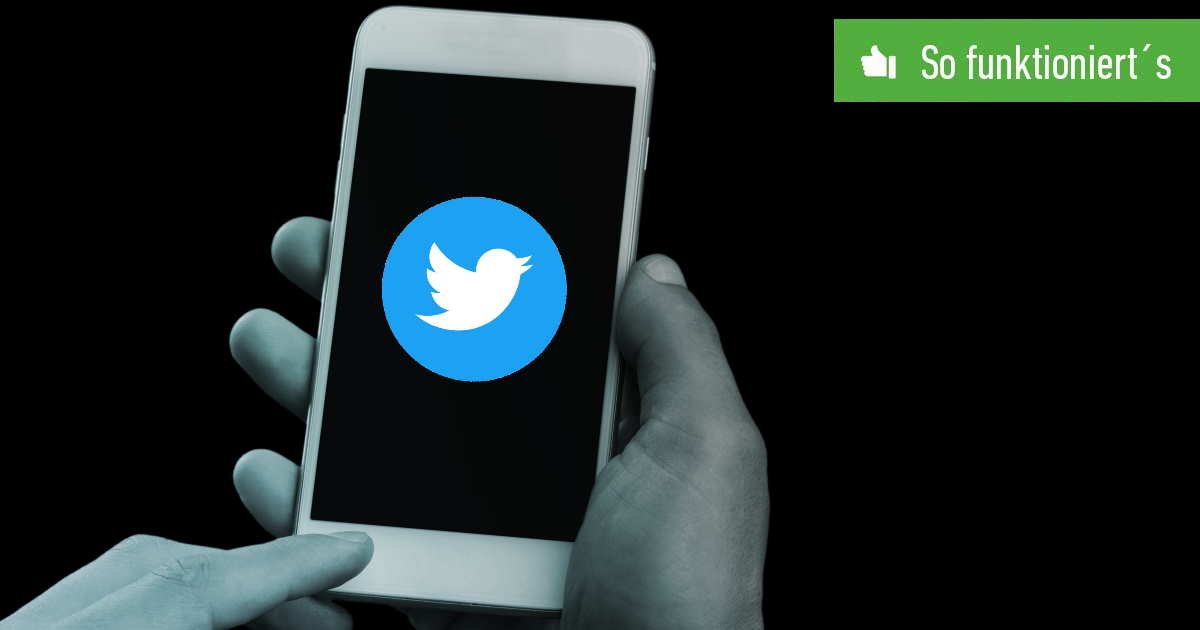Inhaltsverzeichnis
Der Nachtmodus schont bei vielen Apps Deine Augen und bringt zudem ein neues, frisches Design auf den Bildschirm. Auch im Mikro-Blogging-Dienst Twitter lässt sich der Dark-Mode aktivieren.
Wir zeigen, wie Du den Modus in der Twitter-App auf Deinem Android-Handy und iPhone einschaltest. Dabei musst Du nicht Dein komplettes Handy in den dunklen Modus versetzen, sondern findest eine Einstellung direkt in der App.
Dark Mode in der Twitter-App aktivieren
Anders als bei vielen Anwendungen ist der Dark-Mode direkt in Twitter integriert. So änderst Du die Ansicht in der iOS- und Android-App:
- Öffne die Twitter-App.
- Tippe auf Dein Profilbild in der linken, oberen Bildschirmecke.
- Im aufgeklappten Menü drückst Du auf die Glühlampe ganz unten.
- Hier hast Du nun verschiedene Auswahlmöglichkeiten für den Dunkelmodus. Mit An wechselt die App sofort in die dunkle Ansicht. Alternativ aktivierst Du den automatischen Wechsel. Twitter schaltet dann in den Dark-Mode, sobald Du Dich in einer dunklen Umgebung befindest.
- Im Abschnitt Dunkeldesign wählst Du zwischen den Optionen Dimmen oder Licht aus. Beim Dimmen werden dunkle Blautöne für den Hintergrund verwendet. Licht aus setzt auf ein komplett schwarzes Design ist für OLED-Displays optimiert.

Das bringt der Dark-Mode in Twitter
Der Nachtmodus bietet einige Vorteile. So werden Deine Augen geschont. Die dunkle Ansicht strengt das Auge beim Durchscrollen des Nachrichten-Feeds weniger an. Daneben hält Dein Handy-Akku länger durch, wenn weniger Helligkeit auf den Bildschirm projiziert wird. Zudem liefert der Dark-Mode mehr Abwechslung zum gewohnten hellen Design der Twitter-App.
Twitter ist natürlich nicht die einzige Anwendung, die den Nachtmodus liefert. Wir zeigen Dir, wo Du das dunkle Design bei anderen beliebten Apps findest: